Läuft Firefox langsam? 6 Tipps und Optimierungen zur Beschleunigung von Firefox
Wenn Sie Chrome, Safari oder Edge nicht verwenden, verwenden Sie wahrscheinlich Firefox. Aber manchmal scheint es, als würde Firefox umso langsamer, je mehr Sie es verwenden. Was können Sie also tun, wenn Firefox langsam läuft, auch wenn andere Browser noch schnell sind?
Schauen wir uns an, was zu tun ist, wenn Firefox langsam ist, damit Sie Ihren Browser wieder in Form bringen können.
Erste Schritte, wenn Firefox langsam ist
Bevor wir mit den umsetzbaren Schritten zur Behebung einer langsamen Firefox-Installation beginnen, müssen zunächst einige vorläufige Punkte berücksichtigt werden.
Wenn Sie dies noch nicht getan haben, sehen Sie sich einige einfache Möglichkeiten zur Beschleunigung von Firefox an , die allgemeine Möglichkeiten zur Verbesserung der Leistung von Firefox enthalten. Sie lernen einige Möglichkeiten kennen, um unnötige integrierte Funktionen sowie Erweiterungen zu deaktivieren, die die Leistung verbessern.
Bevor Sie fortfahren, stellen Sie außerdem sicher, dass Sie auf die neueste Version von Firefox aktualisiert haben, indem Sie oben rechts auf dem Bildschirm auf das dreizeilige Menü klicken und Hilfe> Über Firefox wählen. Durch Ausführen der neuesten Version können Sie sicherstellen, dass keine vorübergehenden Fehler auftreten, die Ihre Geschwindigkeitsprobleme verursachen.
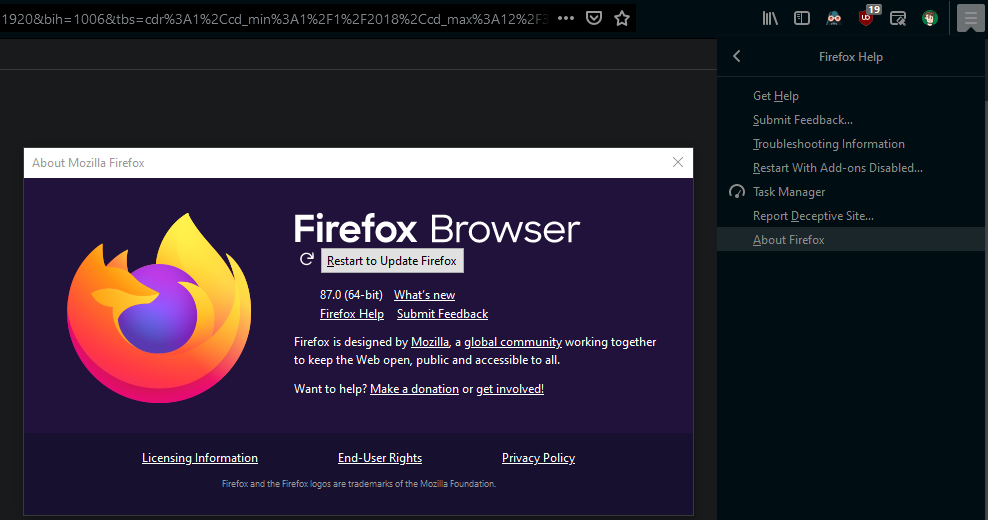
Stellen Sie sicher, dass Sie Firefox kürzlich neu gestartet haben. Wenn Sie Ihren Browser tagelang laufen lassen, ohne ihn zu schließen und erneut zu öffnen, führt dies häufig zu Leistungseinbußen. Sie sollten Ihren Computer neu starten, bevor Sie mit der weiteren Fehlerbehebung fortfahren.
Selbst nachdem Sie die oben genannten Schritte ausgeführt haben, haben Sie möglicherweise immer noch ein Problem mit der Leistung des Browsers im Vergleich zu anderen Browsern auf Ihrem System. Schauen wir uns an, was zu tun ist, wenn Firefox noch zu langsam ist.
1. Firefox wird nur langsam geladen
Nachdem Sie Firefox einige Zeit installiert haben, kann der Start zu lange dauern. Um Firefox Boot schneller zu machen, klicken Sie auf die Menü – Taste in der oberen rechten Ecke von Firefox und wählen Sie Optionen. Sie können stattdessen about: settings in die Adressleiste eingeben, wenn Sie direkt dorthin springen möchten.
Deaktivieren Sie auf der linken Seite die Registerkarte Allgemein , und aktivieren Sie das Kontrollkästchen Immer prüfen, ob Firefox Ihr Standardbrowser ist . Dann verschwendet Firefox keine wertvollen Sekunden, um bei jedem Öffnen nach einem Wechsel Ihres Standardbrowsers zu fragen.
Deaktivieren Sie als Nächstes oben in dieser Liste das Kontrollkästchen Vorherige Sitzung wiederherstellen. Dadurch wird verhindert, dass Firefox die Registerkarten lädt, die Sie bei der letzten Verwendung geöffnet hatten. Wenn Sie viele Registerkarten geöffnet hatten oder eine umfangreiche Seite durchsucht haben, kann das Wiederherstellen Ihrer letzten Sitzung dazu führen, dass Firefox langsam gestartet wird.
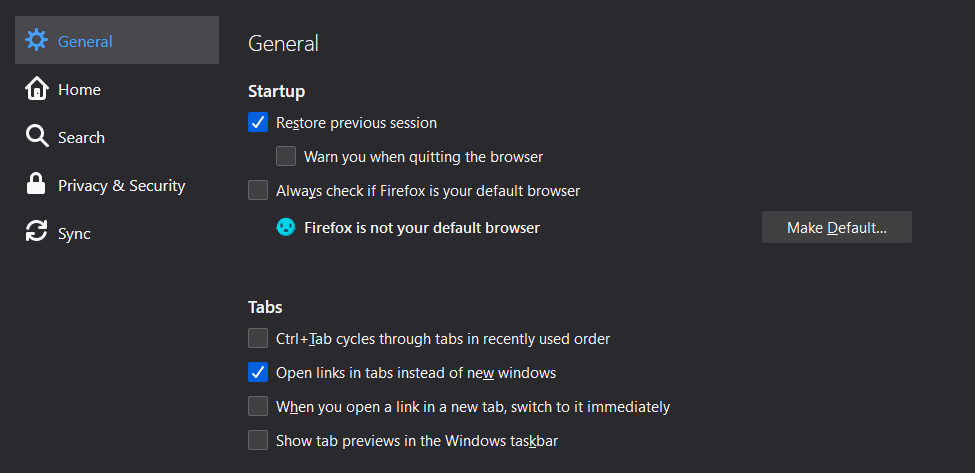
Wählen Sie abschließend links die Registerkarte Home . Setzen Sie unter Neue Fenster und Registerkarten das obere Dropdown-Feld auf Leere Seite . Anstatt eine Seite zu laden, die lange dauert, wird beim Start immer eine leere Registerkarte geöffnet. Sie können festlegen, dass neue Registerkarten auch als leere Seite geöffnet werden, um das Ziehen zu verringern.
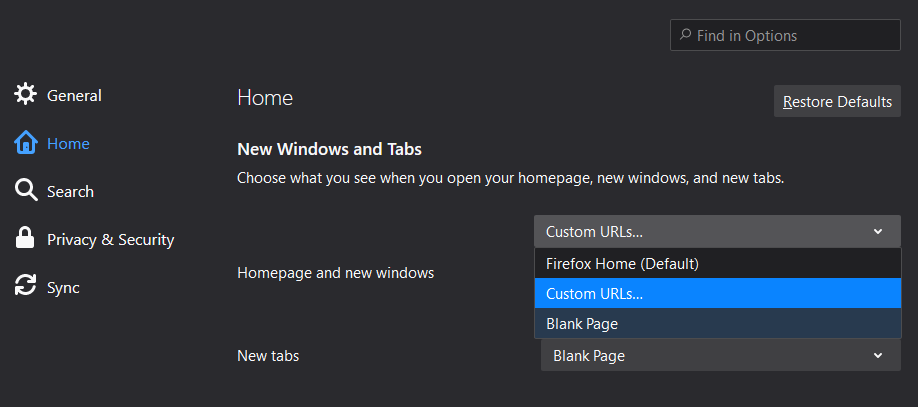
2. Firefox verwendet zu viel CPU oder RAM
Nach längerer Verwendung von Firefox kann ein Großteil der CPU und / oder des Arbeitsspeichers Ihres Computers verwendet werden. Versuchen Sie zunächst, Firefox im abgesicherten Modus zu starten, um die Ursache für die Verlangsamung zu ermitteln. Dadurch wird Firefox ohne Add-Ons oder Plugins ausgeführt. Um den abgesicherten Modus zu verwenden, rufen Sie das Menü in Firefox auf und wählen Sie " Hilfe"> "Mit deaktivierten Add-Ons neu starten" .
Firefox wird neu gestartet und zeigt dann zwei Optionen an: Im abgesicherten Modus starten oder Firefox aktualisieren . Wählen Sie Start im abgesicherten Modus . Wenn Firefox so schlecht läuft, dass Sie dies nicht tun können, halten Sie die Umschalttaste gedrückt, während Sie stattdessen Firefox starten.
Wenn Firefox im abgesicherten Modus schneller ausgeführt wird, liegt das Problem wahrscheinlich bei einem Ihrer Add-Ons oder Plugins. Um zu testen, um welches es sich handelt, können Sie den in Firefox integrierten Task-Manager verwenden. Starten Sie es über dasselbe dreizeilige Menü unter Hilfe> Task-Manager .
Wie im Windows Task-Manager werden hier alle Prozesse angezeigt, die in Firefox ausgeführt werden, und wie viel Speicher sie verwenden. Lassen Sie diese Registerkarte während der Arbeit sichtbar, und Sie sollten sich ein Bild davon machen, welche Add-Ons den meisten Speicher belegen.
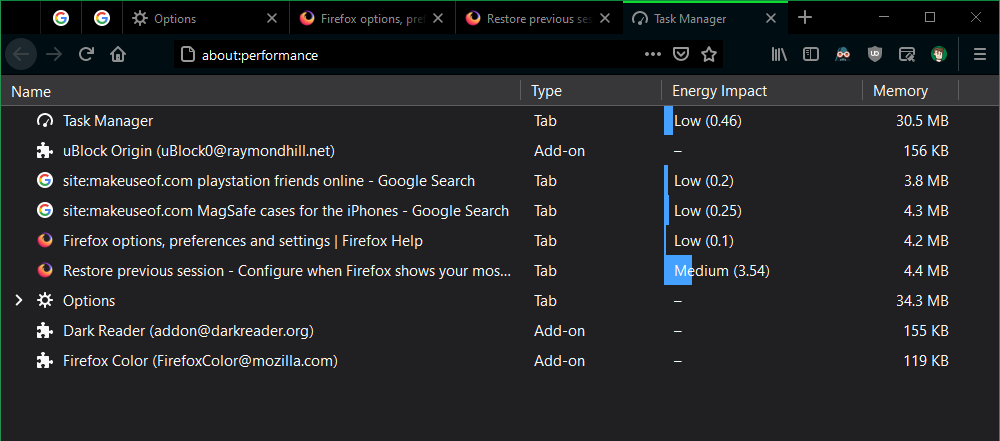
Dann sollten Sie versuchen, diese zu deaktivieren, um festzustellen, ob Firefox ohne sie besser läuft. Öffnen Sie das Menü und wählen Sie Add-Ons , um sich Ihre installierten Erweiterungen anzusehen. Deaktivieren Sie den Schieberegler für eine Erweiterung, um deren Ausführung zu verhindern. Sie sollten alle Erweiterungen deaktivieren und sie dann einzeln aktivieren, um den Schuldigen zu ermitteln.
Wenn Sie feststellen, dass eine bestimmte Erweiterung ein großes Problem darstellt, klicken Sie auf das Dreipunktmenü und wählen Sie Entfernen , um sie vollständig aus Ihrem Browser zu löschen.
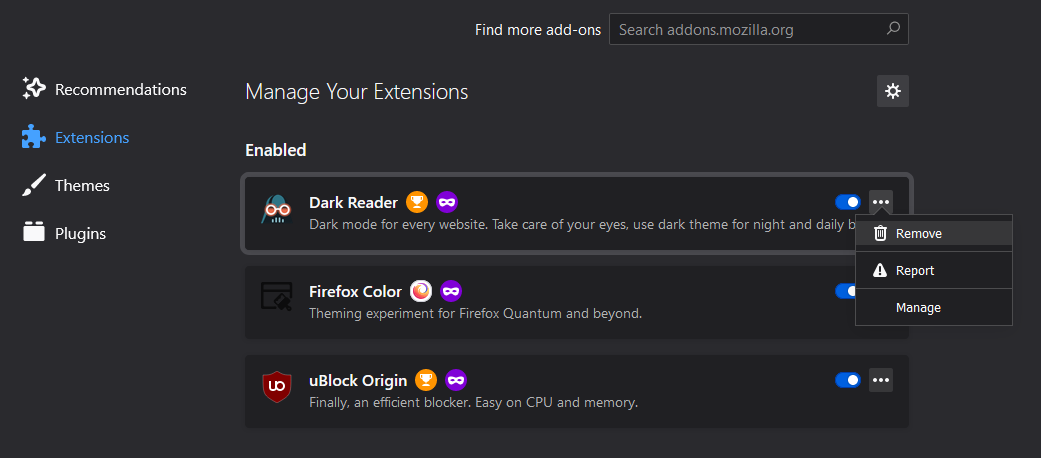
In diesem Menü sollten Sie auch die Registerkarte Plugins auf der linken Seite anzeigen. Das moderne Web ist nicht so sehr auf Plugins angewiesen, aber möglicherweise ist noch eines installiert, das Firefox verlangsamt. Klicken Sie auf die Dreipunktschaltfläche eines Plugins und wählen Sie "Nach Aktivierung fragen" oder " Nie aktivieren" , um zu verhindern, dass es von selbst ausgeführt wird.
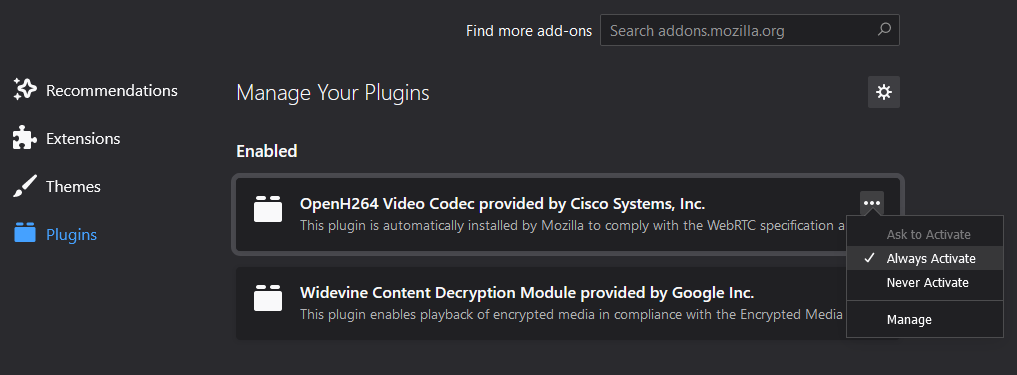
Schließlich sollten Sie auf der Registerkarte " Themen" ein Standard-Firefox-Thema aus der Liste anwenden. Themen von Drittanbietern können zu Leistungsproblemen beitragen.
Falls der abgesicherte Modus keinen Unterschied machte, sind wahrscheinlich die Firefox-Registerkarten schuld. Um Hilfe zu erhalten, können Sie die Erweiterung "Auto Tab Discard" installieren, mit der die von einer inaktiven Registerkarte verwendeten Ressourcen automatisch entladen werden.
Versuchen Sie, die Anzahl der Registerkarten zu begrenzen, die Sie gleichzeitig geöffnet halten, insbesondere bei ressourcenintensiven Websites. Anstatt Registerkarten offen zu lassen, um sie zu speichern oder später zu lesen, können Sie Pocket- und Browser-Lesezeichen verwenden .
3. Firefox ist auch mit High-End-Hardware langsam
Firefox kann manchmal langsam laufen, selbst auf Maschinen mit solider Hardware. Dies liegt normalerweise daran, dass der Browser konservativ mit Ihren Ressourcen umgeht, um die Leistung zu verbessern. Sie können jedoch die Motorhaube öffnen und die Verwendung von Computerhardware durch den Browser optimieren.
Gehen Sie im Firefox-Menü erneut zu Optionen . Suchen Sie auf der Registerkarte Allgemein den Header Leistung . Deaktivieren Sie das Kontrollkästchen Empfohlene Leistungseinstellungen verwenden , um weitere Optionen zu erhalten.
Solange Sie eine anständige GPU haben, aktivieren Sie das Kontrollkästchen Hardwarebeschleunigung verwenden, sofern verfügbar . Mit dieser Optimierung verwendet Firefox Ihre Grafikkarte anstelle Ihres Prozessors zum Rendern von Grafiken. Vorausgesetzt, Sie verfügen über geeignete Hardware, bietet dies eine reibungslosere Leistung für alle Bereiche, von Webspielen bis zum Ansehen von Videos.
Als Nächstes können Sie das Inhaltsprozesslimit ändern. Der Standardwert ist 8 , aber wenn auf Ihrem Computer nicht genügend Arbeitsspeicher vorhanden ist, können Sie ihn verringern. Je mehr RAM Sie haben, desto höher sollten Sie diesen Wert einstellen.
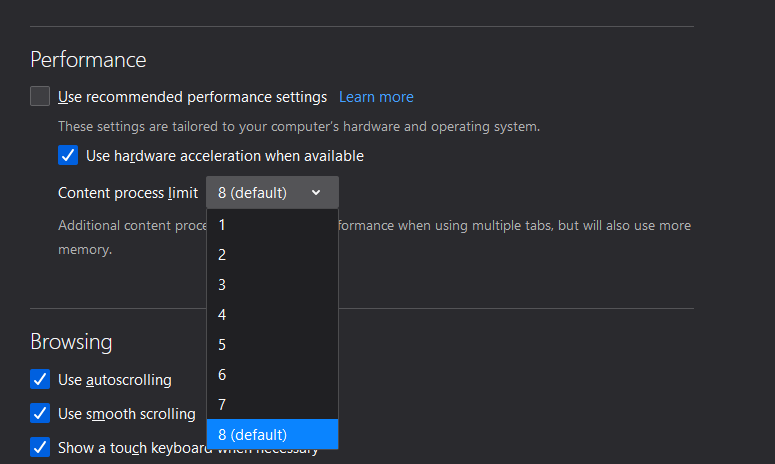
Wenn Sie den Verdacht haben, dass Systemressourcen immer noch ein Problem darstellen, stellen Sie sicher, dass Sie auch Ihren Computer bereinigt haben . Ein Mangel an RAM durch zu viele Programme, die im Hintergrund ausgeführt werden, kein Speicherplatz für Ihren Browser zum Erstellen temporärer Dateien oder sogar Malware auf Ihrem System können Ihren Browser ebenfalls verlangsamen.
4. Ändern Sie die Firefox-Einstellungen oder laden Sie Speed Tweaks herunter
Wenn Sie in die about: config- Seite von Firefox eintauchen, können Sie mehrere Parameter ändern, um Firefox zu beschleunigen. Einige davon haben wir in der oben genannten Anleitung behandelt.
Wenn Sie jedoch nicht gerne mit diesen Einstellungen herumspielen, erledigt eine praktische Erweiterung dies für Sie und stellt sicher, dass Sie nichts kaputt machen. Speed Tweaks ändert einige Konfigurationseinstellungen, jedoch nicht alle. Sobald Sie die Erweiterung installiert haben, können Sie DNS-Einträge am besten vorauflösen und inaktive Registerkarten verwerfen.
5. Wenn alles andere fehlschlägt, aktualisieren Sie Firefox
Wenn Firefox nach den obigen Änderungen immer noch langsam läuft, sollten Sie mit einer sauberen Kopie von Firefox neu beginnen. Aber Sie müssen nicht noch einmal von vorne anfangen.
Ähnlich wie bei modernen Betriebssystemen bietet Firefox eine Ein-Klick-Option, um zum werkseitigen Standardzustand zurückzukehren und alle Ihre Änderungen zu entfernen. Insbesondere werden alle Add-Ons und Anpassungen entfernt und die Standardeinstellungen des Browsers wiederhergestellt.
So setzen Sie Firefox zurück:
- Öffnen Sie das Menü oben rechts und wählen Sie Hilfe> Informationen zur Fehlerbehebung.
- Klicken Sie im Feld oben rechts mit der Bezeichnung " Firefox optimieren" auf "Firefox aktualisieren" .
- Wenn das Dialogfeld angezeigt wird, wählen Sie zur Bestätigung erneut Firefox aktualisieren.
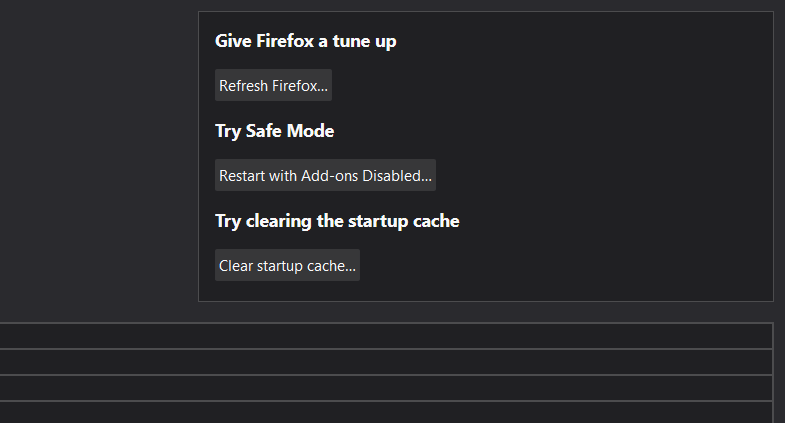
Firefox wird geschlossen und nach einigen Sekunden neu gestartet. Während alle Leistungsoptionen und -einstellungen auf die Standardeinstellungen zurückgesetzt werden, speichert Firefox Ihre persönlichen Daten. Dies umfasst Lesezeichen, Verlauf, Kennwörter, Cookies, Informationen zum automatischen Ausfüllen und Ihr Wörterbuch. Es ist also im Grunde wie ein neuer Firefox, bei dem alle Ihre Daten einsatzbereit sind.
6. Entfernen Sie Antivirus-Apps von Drittanbietern
Der frühere Firefox-Entwickler Robert O'Callahan hat erklärt, dass Ihr Antivirus möglicherweise der Grund dafür ist, warum Firefox langsam läuft. In einem Beitrag in seinem Blog Eyes Above The Waves empfiehlt er, alle Antivirenprogramme außer Microsoft Defender zu deaktivieren. In diesem Beitrag wird erläutert, wie sich Antiviren-Apps auf die Leistung auswirken und Updates sogar verlangsamen.
In den Hilfedokumenten von Mozilla heißt es außerdem, dass Antiviren-Apps das Laden von Firefox verlangsamen können, wenn sie den Zugriff auf Dateien blockieren, die der Browser beim Start liest.
Wir haben bereits erwähnt, dass die meisten Antiviren-Apps von Drittanbietern keine Verwendung wert sind. Microsoft Defender nervt Sie nicht und versucht nicht, Sie dazu zu bringen, ein Upgrade für eine Menge Unsinn durchzuführen, den Sie nicht benötigen. Und es gab weniger Kompatibilitätsprobleme mit anderer Software wie dieser.
Wenn Firefox zu langsam ist, werden Sie schnell
Jetzt wissen Sie, was zu tun ist, wenn Firefox langsam läuft. Wenn Sie einige Einstellungen anpassen, Ihre Installation anpassen und bei Bedarf sogar Firefox aktualisieren, erhalten Sie einen schnellen neuen Browser, bevor Sie ihn kennen.
Wenn Sie neugierig sind, erfahren Sie mehr über die technischen Aspekte, warum einige Browser schneller als andere ausgeführt werden.
Bildnachweis: Albert999 / Shutterstock
